Apex Legends é um dos poucos jogos de Battle Royale no mercado que ainda mantém um grande sucesso. Com ação acelerada e visuais impressionantes, o jogo se destaca em relação à concorrência. Além disso, Apex Legends é otimizado de maneira eficaz, proporcionando uma experiência de jogo suave com uma taxa de quadros por segundo (fps) respeitável, mesmo em PCs de gama média a baixa.
No entanto, para jogadores com PCs extremamente limitados, não há razão para perder a oportunidade de desfrutar deste incrível jogo. Se você é um desses jogadores ou simplesmente alguém que deseja aumentar seu fps para três dígitos, este guia é para você. Aqui detalhamos tudo o que você precisa fazer para aprimorar sua experiência no Apex Legends e garantir que ele funcione da forma mais fluida possível.
Configurações de Vídeo Recomendadas para Apex Legends
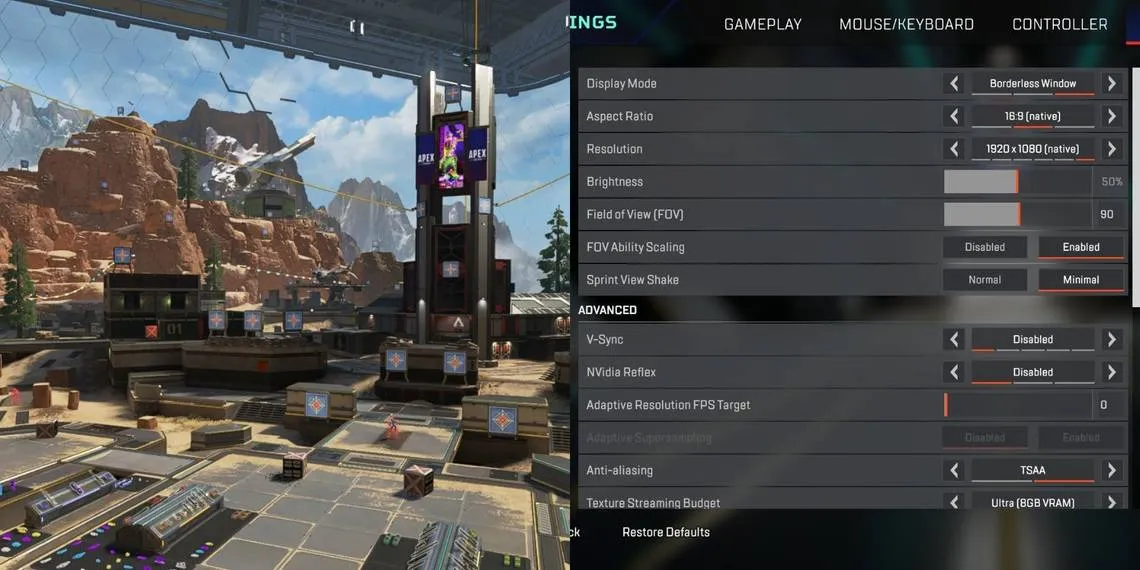
Apex Legends é visualmente atraente, mesmo nas configurações gráficas mais baixas. Com o hardware apropriado, você pode maximizar todas as configurações e desfrutar de um dos jogos BR mais belos disponíveis. No entanto, as configurações abaixo priorizam a otimização da taxa de quadros em detrimento dos visuais. Algumas configurações serão reduzidas ou completamente desativadas para melhorar a clareza, facilitando a visualização de seus oponentes.
| Opção Gráfica | Descrição | Configuração Recomendada |
|---|---|---|
| Modo de Exibição | Escolha entre Tela Cheia, Janela ou Janela Sem Bordas. A última permite alternar rapidamente entre aplicativos. | Janela Sem Bordas |
| Relação de Aspecto | Determina a proporção entre a largura e altura do jogo. Selecione Nativa para uma imagem sem estiramento. | Nativa |
| Resolução | Escolha a resolução do jogo. Selecione Nativa para a melhor clareza visual. | Nativa |
| Campo de Visão (FOV) | Escolha quanto do jogo você deseja ver. Um FOV acima de 90 pode afetar o desempenho. | Escolha Pessoal |
| Escala de FOV em Habilidade | Escolha se a habilidade especial de alguns Legends, como o Stim do Octane, altera temporariamente o FOV. | Escolha Pessoal |
| Agitação de Tela ao Correr | Determina a intensidade da agitação da tela ao correr. | Mínima |
| V-Sync | A ativação do V-Sync remove o rasgo da tela, mas aumenta o atraso de entrada. Desative para tornar o jogo mais responsivo. | Desativado |
| Reflexo NVidia | Supostamente reduz a latência do jogo. No entanto, em nossos testes, causou quedas de fps e aumentou a latência. | Desativado |
| Meta de FPS da Resolução Adaptativa | Escolha se o jogo diminui sua resolução de renderização para atingir a taxa de quadros alvo. Pode tornar o jogo granulado, dificultando a visualização de oponentes. | 0 |
| Supersampling Adaptativo | Escolha se o jogo aumenta sua resolução de renderização se a taxa de quadros alvo já for atingida. Melhora a clareza visual, mas reduz o fps e a responsividade. | Desativado |
| Anti-Aliasing | Suaviza o jogo removendo o serrilhado. | TSAA |
| Orçamento de Transmissão de Texturas | Escolha quanto da VRAM da GPU será reservado para Transmissão de Texturas. Um valor mais alto aumenta as texturas do jogo. Opções Muito Alta e Ultra também exigem 16GB de RAM. | Limite de VRAM da sua GPU |
| Filtragem de Textura | Determina a nitidez dos detalhes de superfície. Impacto mínimo ou nulo no desempenho. | Anisotrópico 16X |
| Qualidade da Oclusão Ambiental | Determina a resolução de renderização do SSAO. Desativá-lo torna a iluminação menos precisa, mas facilita a visualização de inimigos. | Desativado |
| Cobertura de Sombra do Sol | Determina se o sol projeta sombras. | Baixa |
| Detalhe de Sombra do Sol | Determina a qualidade das sombras projetadas pelo sol. | Baixa |
| Detalhe de Sombra Pontual | Determina quão detalhadas são as sombras de luzes. Desativar facilita a visualização de inimigos. | Desativado |
| Iluminação Volumétrica | Determina se os raios de sol são ativados. Ativar torna o céu mais bonito, mas pode dificultar a visualização de inimigos em terrenos elevados. | Desativado |
| Sombras Pontuais Dinâmicas | Determina se as luzes ambientais podem se mover. Desative, pois tem impacto mínimo nos visuais. | Desativado |
| Detalhes do Modelo | Determina o detalhamento de legends e objetos. Aumente para ver inimigos distantes com mais clareza. | Alta |
| Detalhes de Efeitos | Determina a qualidade dos efeitos em explosões. | Baixa |
| Marcas de Impacto | Determina a qualidade das marcas de balas e explosões. | Baixa |
| Bonecos de Pano | Determina quão precisas são as animações de corpos mortos. | Baixa |
Ajustes Adicionais nos Arquivos do Jogo
Se você ainda não estiver satisfeito com o desempenho após aplicar as configurações acima, há alguns ajustes adicionais que você pode fazer:
- Abra o arquivo videoconfig.txt no Bloco de Notas, geralmente localizado em C:\Usuários%USERPROFILE%\Jogos Salvos\Respawn\Apex\local.
- Localize setting.cl_ragdoll_self_collision; deve ser a quarta entrada na lista.
- Defina como “0” (isso desativa a física de bonecos de pano).
- Encontre setting.csm_enabled; deve ser a décima última entrada na lista.
- Defina como “0” (isso desativa várias sombras, melhorando tanto os visuais quanto o FPS).
Confira também:
- Apex Legends: Hunted ganha a nova personagem Vantage
- Apex Legends – Evento Gaiden ganha trailer no estilo anime
- Apex Legends Mobile – A melhor build do Fade
Apex Legends está disponível para PlayStation 4, PlayStation 5, Xbox One, Xbox Series, Nintendo Switch e PC via Origin e Steam.

